Docker 容器连接和命令
Docker 容器连接
前面我们实现了通过网络端口来访问运行在 docker 容器内的服务。
容器中可以运行一些网络应用,要让外部也可以访问这些应用,可以通过 -P 或 -p 参数来指定端口映射。
下面我们来实现通过端口连接到一个 docker 容器。
网络端口映射
我们创建了一个 python 应用的容器。
$ docker run -d -P training/webapp python app.py

另外,我们可以指定容器绑定的网络地址,比如绑定 127.0.0.1。
我们使用 -P 绑定端口号,使用 docker ps 可以看到容器端口 5000 绑定主机端口 49154。
$ docker ps

我们也可以使用 -p 标识来指定容器端口绑定到主机端口。
两种方式的区别是:
- -P :是容器内部端口随机映射到主机的高端口。
- -p : 是容器内部端口绑定到指定的主机端口。
$ docker run -d -p 5000:5000 training/webapp python app.py

$ docker ps

另外,我们可以指定容器绑定的网络地址,比如绑定 127.0.0.1。
$ docker run -d -p 127.0.0.1:5001:5000 training/webapp python app.py

这样我们就可以通过访问 127.0.0.1:5001 来访问容器的 5000 端口。
上面的例子中,默认都是绑定 tcp 端口,如果要绑定 UDP 端口,可以在端口后面加上 /udp。
$ docker run -d -p 127.0.0.1:5000:5000/udp training/webapp python app.py

docker port 命令可以让我们快捷地查看端口的绑定情况。
$ docker port heuristic_lamport 5000/udp

容器测试
curl 3344:80

Docker 容器互联
端口映射并不是唯一把 docker 连接到另一个容器的方法。
docker 有一个连接系统允许将多个容器连接在一起,共享连接信息。
docker 连接会创建一个父子关系,其中父容器可以看到子容器的信息。
容器命名
当我们创建一个容器的时候,docker 会自动对它进行命名。另外,我们也可以使用 --name 标识来命名容器,例如:
$ docker run -d -P --name runoob training/webapp python app.py
我们可以使用 docker ps 命令来查看容器名称。

新建网络
下面先创建一个新的 Docker 网络。
$ docker network create -d bridge test-net
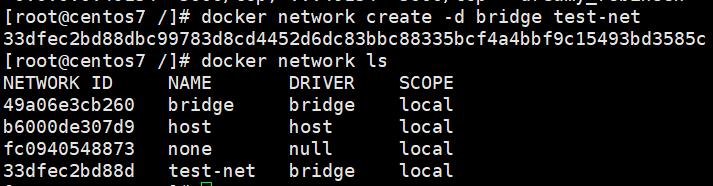
参数说明:
-d:参数指定 Docker 网络类型,有 bridge、overlay。
其中 overlay 网络类型用于 Swarm mode,在本小节中你可以忽略它。
连接容器
运行一个容器并连接到新建的 test-net 网络:
$ docker run -itd --name test1 --network test-net ubuntu /bin/bash
打开新的终端,再运行一个容器并加入到 test-net 网络:
$ docker run -itd --name test2 --network test-net ubuntu /bin/bash

下面通过 ping 来证明 test1 容器和 test2 容器建立了互联关系。
如果 test1、test2 容器内中无 ping 命令,则在容器内执行以下命令安装 ping(即学即用:可以在一个容器里安装好,提交容器到镜像,在以新的镜像重新运行以上俩个容器)。
apt-get update
apt install iputils-ping
在 test1 容器输入以下命令:

同理在 test2 容器也会成功连接到:

这样,test1 容器和 test2 容器建立了互联关系。
如果你有多个容器之间需要互相连接,推荐使用 Docker Compose,后面会介绍。
配置 DNS
我们可以在宿主机的 /etc/docker/daemon.json 文件中增加以下内容来设置全部容器的 DNS:
{
“dns” : [
“114.114.114.114”,
“8.8.8.8” ]
}
设置后,启动容器的 DNS 会自动配置为 114.114.114.114 和 8.8.8.8。
配置完,需要重启 docker 才能生效。
查看容器的 DNS 是否生效可以使用以下命令,它会输出容器的 DNS 信息:
$ docker run -it --rm ubuntu cat etc/resolv.conf
手动指定容器的配置
如果只想在指定的容器设置 DNS,则可以使用以下命令:
$ docker run -it --rm -h host_ubuntu --dns=114.114.114.114 --dns-search=test.com ubuntu
参数说明:
–rm:容器退出时自动清理容器内部的文件系统。
-h HOSTNAME 或者 --hostname=HOSTNAME: 设定容器的主机名,它会被写到容器内的 /etc/hostname 和 /etc/hosts。
–dns=IP_ADDRESS: 添加 DNS 服务器到容器的 /etc/resolv.conf 中,让容器用这个服务器来解析所有不在 /etc/hosts 中的主机名。
–dns-search=DOMAIN: 设定容器的搜索域,当设定搜索域为 .example.com 时,在搜索一个名为 host 的主机时,DNS 不仅搜索 host,还会搜索 host.example.com。
如果在容器启动时没有指定 --dns 和 --dns-search,Docker 会默认用宿主主机上的 /etc/resolv.conf 来配置容器的 DNS。
注:以上内容都搬运自菜鸟教程,但执行后的结果和截图都是自己做的
补充:
新建一个自定义网络:
$ docker network create --driver bridge --subnet 192.168.0.0/16 --gateway 192.168.0.1 mynet

查看docker网络
$ docker network ls
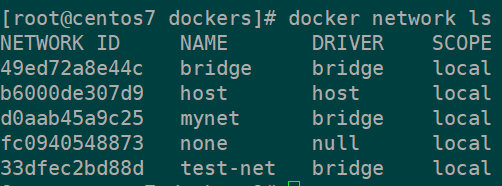
利用docker network inspect mynet命令查看自定义网络
$ docker network inspect mynet

连接一个容器到一个网络:


